Kadar se File Explorer zruši ali se ne odzove na vaše ukaze, ga lahko odpravite samo na en način - tako, da znova zaženete postopek raziskovalca iz upravitelja opravil. Če ste redni uporabnik operacijskega sistema Windows, veste, da je treba znova zagnati postopek raziskovalca, ko se ne odziva, saj delujejo le bližnjice na tipkovnici. Kaj pa, če lahko v kontekstni meni dodate še en način 'restart explorer.exe'.
Z desno miškino tipko kliknite kateri koli prazen prostor v Raziskovalcu datotek in nato kliknite »restart explorer.exe«, da ga znova zaženete.
Kako v kontekstni meni z desno tipko miške v sistemu Windows 11 dodati »restart explorer.exe«
Postopek dodajanja »restart explorer.exe« v kontekstni meni z desnim klikom vključuje uporabo urejevalnika registra. Toda ta postopek je naporen in dolgočasen. Tako boste ustvarili skript registra, ki bo v kontekstni meni dodal določeno bližnjico, nato pa ga zagnali za spreminjanje registra v postopku.
1. korak - Ustvarite nov skript registra
Nov skript registra lahko ustvarite sami.
[
OPOMBA –
V naslednjem postopku boste uredili register v računalniku. To lahko povzroči nekatere težave. Zato predlagamo, da ustvarite varnostno kopijo registrskih ključev, če jih še niste ustvarili.
1. Najprej se dotaknite gumba Windows ključ in R ključ hkrati.
2. Ko se prikaže terminal Run, vnesite »regedit«In kliknite» V redu «.

3. Ko odprete urejevalnik registra, morate klikniti gumb »mapa«In nato kliknite»Izvozi“.
4. Varnostno kopijo shranite na varno mesto.

Ko ustvarite varnostno kopijo, zaprite okno urejevalnika registra.
]
1. Najprej odprite beležnico v računalniku.
2. Potem, Kopiraj prilepi te vrstice v Beležnica stran.
Urejevalnik registra sistema Windows različica 5.00 [HKEY_CLASSES_ROOT \ DesktopBackground \ Shell \ Restart Explorer] "icon" = "explorer.exe" "Position" = "Spodaj" "SubCommands" = "" [HKEY_CLASSES_ROOT \ DesktopBackground \ Shell \ Restart Explorer \ shellmenu] "MUIVerb" = "Znova zaženi raziskovalca" [HKEY_CLASSES_ROOT \ DesktopBackground \ Shell \ Restart Explorer \ shellmenu \ command] @= šestkotna (2): 63,00,6d, 00,64,00,2e, 00,65,00,78,00,65,00,20,00,2f, 00,63,00,20,00, 74, \ 00,61,00,73,00,6b, 00,6b, 00,69,00,6c, 00,6c, 00,20,00,2f, 00,66,00,20,00,2f, 00, \ 69,00,6d, 00,20,00,65,00,78,00,70,00,6c, 00,6f, 00,72,00,65,00,72,00,2e, 00,65, \ 00,78,00,65,00,20,00,20,00,26,00,20,00,73,00,74,00,61,00,72,00,74,00,20,00,\ 65,00,78,00,70,00,6c, 00,6f, 00,72,00,65,00,72,00,2e, 00,65,00,78,00,65,00,00, \ 00 [HKEY_CLASSES_ROOT \ DesktopBackground \ Shell \ Restart Explorer \ shellmenu] "MUIVerb" = "Znova zaženi raziskovalca s premorom" "CommandFlags" = dword: 00000020 [HKEY_CLASSES_ROOT \ DesktopBackground \ Shell \ Restart Explorer \ shellmenu \ command] @= šestkotna (2): 63,00,6d, 00,64,00,2e, 00,65,00,78,00,65,00,20,00,2f, 00,63,00,20,00, 40, \ 00,65,00,63,00,68,00,6f, 00,20,00,6f, 00,66,00,66,00,20,00,26,00,20,00,65,00, \ 63,00,68,00,6f, 00,2e, 00,20,00,26,00,20,00,65,00,63,00,68,00,6f, 00,20,00,53, \ 00,74,00,6f, 00,70,00,70,00,69,00,6e, 00,67,00,20,00,65,00,78,00,70,00,6c, 00, \ 6f, 00,72,00,65,00,72,00,2e, 00,65,00,78,00,65,00,20,00,70,00,72,00,6f, 00,63, \ 00,65,00,73,00,73,00,20,00,2e, 00,20,00,2e, 00,20,00,2e, 00,20,00,26,00,20,00, \ 65,00,63,00,68,00,6f, 00,2e, 00,20,00,26,00,20,00,74,00,61,00,73,00,6b, 00,6b, \ 00,69,00,6c, 00,6c, 00,20,00,2f, 00,66,00,20,00,2f, 00,69,00,6d, 00,20,00,65,00, \ 78,00,70,00,6c, 00,6f, 00,72,00,65,00,72,00,2e, 00,65,00,78,00,65,00,20,00,26, \ 00,20,00,65,00,63,00,68,00,6f, 00,2e, 00,20,00,26,00,20,00,65,00,63,00,68,00, \ 6f, 00,2e, 00,20,00,26,00,20,00,65,00,63,00,68,00,6f, 00,20,00,57,00,61,00,69, \ 00,74,00,69,00,6e, 00,67,00,20,00,74,00,6f, 00,20,00,73,00,74,00,61,00,72,00, \ 74,00,20,00,65,00,78,00,70,00,6c, 00,6f, 00,72,00,65,00,72,00,2e, 00,65,00,78, \ 00,65,00,20,00,70,00,72,00,6f, 00,63,00,65,00,73,00,73,00,20,00,77,00,68,00, \ 65,00,6e, 00,20,00,79,00,6f, 00,75,00,20,00,61,00,72,00,65,00,20,00,72,00,65, \ 00,61,00,64,00,79,00,20,00,2e, 00,20,00,2e, 00,20,00,2e, 00,20,00,26,00,20,00, \ 70,00,61,00,75,00,73,00,65,00,20,00,26,00,26,00,20,00,73,00,74,00,61,00,72,\ 00,74,00,20,00,65,00,78,00,70,00,6c, 00,6f, 00,72,00,65,00,72,00,2e, 00,65,00, \ 78,00,65,00,20,00,26,00,26,00,20,00,65,00,78,00,69,00,74,00,00,00
3. Nato kliknite »mapa”Iz menijske vrstice.
4. Nato kliknite »Shrani kot”, Da shranite datoteko beležnice.

5. Pojdite na katero koli lokacijo (na primer - Namizje) po vaši izbiri, da shranite ta skript. Kliknite »Shrani kot vrsto:« in nastavite na »Vse datoteke“.
6. Nato poimenujte datoteko kot »znova zaženite explorer.reg“.
7. Na koncu kliknite »Shrani”, Da shranite skript registra v sistem.
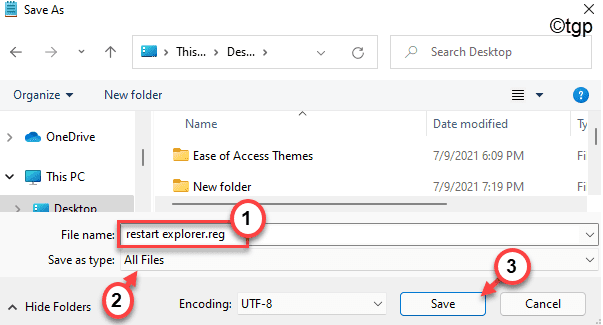
8. Po tem pojdite na mesto, kjer ste pravkar shranili ta skript registra.
9. Zdaj z desno tipko miške kliknite »znova zaženite explorer.reg"Skript in kliknite"Pokaži več možnosti“.

10. Nato kliknite »Združi”, Da združite skript z registrom v vašem sistemu.

11. Na zaslonu boste prejeli opozorilo.
12. Samo kliknite »Da”, Da potrdite združitev.

13. Ko vse to storite, se prikaže sporočilo, ki potrjuje, da so bili dodani vsi registrski ključi. Kliknite na "v redu“.

Potem, ponovni zagon računalnik. Ko znova zaženete sistem, odprite File Explorer in z desno tipko miške kliknite odprti prostor in kliknite »Pokaži več možnosti“. Zdaj boste imeli »Znova zaženite Explorer zdaj"In"Znova zaženite Explorer s premorom“.
Kako odstraniti možnost »Restart Explorer« iz kontekstnega menija
Kaj pa, če želite odstraniti to "Znova zaženite Explorer zdaj"In"Znova zaženite Explorer s premorom«Iz File Explorerja? Postopek je zelo enostaven, to lahko storite.
1. Kliknite ikono za iskanje in vnesite »regedit“.
2. Nato kliknite »Urejevalnik registra”, Da odprete urejevalnik registra.

3. Ko se odpre urejevalnik registra0r, pojdite na to mesto glave -
Računalnik \ HKEY_CLASSES_ROOT \ DesktopBackground \ Shell \ Restart Explorer
4. Ko prispete na lokacijo, z desno tipko miške kliknite »Znova zaženite Explorer"In kliknite na"Izbriši“.

5. Nato se dotaknite »Da”, Ko prejmete poziv za nadaljnjo potrditev, da ga odstranite.

S tem boste ključ odstranili iz sistema.
Potem, ponovni zagon računalnik enkrat. Po ponovnem zagonu sistema v kontekstnem meniju z desnim klikom ne boste videli možnosti »Restart Explorer Now« ali »Restart Explorer with Pause«.


